
Главная страница Случайная страница
Разделы сайта
АвтомобилиАстрономияБиологияГеографияДом и садДругие языкиДругоеИнформатикаИсторияКультураЛитератураЛогикаМатематикаМедицинаМеталлургияМеханикаОбразованиеОхрана трудаПедагогикаПолитикаПравоПсихологияРелигияРиторикаСоциологияСпортСтроительствоТехнологияТуризмФизикаФилософияФинансыХимияЧерчениеЭкологияЭкономикаЭлектроника
|
|
Перечень инструментов программы и их назначение
| № | Яч. | Инструмент | Назначение |
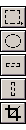
| Rectangular Marquee(Выделение прямоугольника), Elliptical Marquee(Выделение эллипса), Single Row Marquee(Выделение строки), Single Column Marquee(Выделение столбца), Crop(Обрезка) Первые четыре инструмента предназначены для формирования выделенных областей (контрастных масок) и их перемещения. Инструмент Crop осуществляет выделение и обрезку выбранной пользователем области прямоугольной формы | ||

| Move(Перемещение) Выполняет перемещение выделенной области изображения в другое место того же документа или в другой документ | ||

| Lasso(Лассо), Polygonal Lasso(Многоугольное лассо), Magnetic Lasso(Магнитное лассо) Формируют выделенные области произвольной формы. В частности, инструментом Magnetic Lassoможно создавать выделенные области по границам цветовых и тоновых переходов | ||

| Magic Wand(Волшебная палочка) Осуществляет выделение области изображения с близкими оттенками пикселей | ||

| Airbrush(Аэрограф) Имитирует работу одного из инструментов рисования – аэрографа | ||

| Paintbrush(Кисть) Имитирует работу кисти | ||

| Rubber Stamp(Резиновый штамп), Pattern Stamp(Штамп по образцу) Предназначены для переноса (клонирования) фрагмента изображения в другое место того же или другого документа. Первый из инструментов работает в обычном режиме, второй – в режиме копирования по образцу | ||

| History Brush(Кисть событий) Данным инструментом можно восстановить первоначальный вид фрагмента изображения, обработанного каким-либо инструментом рисования или редактирования | ||

| Eraser(Ластик) Стирает фрагмент изображения. Может также работать как кисть событий (для этого нужно выбрать данный инструмент, открыть палитру Options(Параметры) и установить флажок параметра Erase to History) | ||

| Pencil(Карандаш), Line(Линия) Первый инструмент имитирует рисование обычным карандашом, а второй предназначен для рисования прямолинейных отрезков | ||

| Blur(Размывание), Sharpen(Резкость), Smudge(Палец) Выполняют операции по редактированию отдельных фрагментов изображения, соответствующие названиям данных инструментов | ||

| Dodge(Осветление), Burn(Затемнение), Sponge(Губка) Выполняют операции по редактированию отдельных фрагментов изображения, соответствующие названиям данных инструментов |
| № | Яч. | Инструмент | Назначение |

| Pen(Перо), Magnetic Pen(Магнитное перо), Freeform Pen(Простая ручка), Add Anchor Point(Добавление узелка контура), Delete Anchor Point(Удаление узелка контура), Direct Selection(Прямое выделение), Convert Point(Преобразование узелка) Предназначены для формирования и редактирования контуров Безье, являющихся вспомогательными векторными объектами. В частности, инструмент Magnetic Pen позволяет рисовать контуры по границам цветовых и тоновых переходов. Инструмент Freeform Pen используется для рисования контуров произвольной формы (рисование производится при нажатой кнопке мыши, при этом контурная линия совпадает с траекторией движения указателя мыши) | ||

| Type(Текст), Type Mask(Текстовая маска), Vertical Type(Вертикальный текст), Vertical Type Mask(Вертикальная текстовая маска) Используются для создания растровых текстовых объектов. Первые два инструмента рисуют текстовые символы, а вторые два создают для них выделенные области. В частности, инструмент Vertical Type располагает текст по вертикали (с разворотом букв на 90 градусов и без него). Инструмент Vertical Type Mask отличается от предыдущего тем, что он не рисует текстовые символы, а формирует вокруг них выделенную область (маску) | ||

| Measure(Измеритель) Позволяет измерять линейные и угловые параметры отрезка воображаемой прямой, проведенной между двумя произвольными точками активного изображения. Этим же инструментом можно перемещать выбранные точки по экрану, устанавливая в них указатель и нажимая кнопку мыши. Измеренные значения отображаются в палитре Info | ||
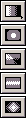
| Linear Gradient(Линейный градиент), Radial Gradient(Радиальный градиент), Angle Gradient(Угловой градиент), Reflected Gradient(Отраженный градиент), Diamond Gradient(Алмазный градиент), Выполняют различные виды градиентных заливок. Рисунок заливки определяется выбранным инструментом, а его цветовая гамма – параметром Gradient (Градиент), задаваемым в палитре Options(Параметры) | ||

| Paint Bucket(Заливка) Используется для обычной (равномерной) заливки выделенной области изображения, а также для заливки по образцу | ||

| Eyedropper(Пипетка), Color Sampler(Образец цвета) Первый инструмент фиксирует цвет выбранного пикселя в качестве цвета переднего или заднего плана, а второй отображает цветовые параметры 1 – 4 цветов изображения, выбранных в палитре Info | ||

| Hand(Рука) Перемещает изображение в рабочем окне, если оно в нем полностью не помещается (дублирует полосу прокрутки) | ||

| Zoom(Масштаб) Позволяет изменить масштаб изображения. Если после выбора данного инструмента установить указатель в окне документа и щелкнуть мышью, масштаб возрастет, а при выполнении тех же действий при нажатой клавише [Alt] – уменьшится | ||

| Foreground Color, Background Color(Цвета переднего и заднего планов) Предназначен для выбора цветов переднего и заднего планов (цвет переднего плана используется при рисовании и заполнении, а заднего – при стирании фрагмента изображения или в качестве второго цвета при градиентных заливках). Инструмент представлен на панели в виде двух квадратиков, цвета которых соответствуют цветам переднего и заднего планов, небольшой пиктограммы (в левом нижнем углу), а также значка двунаправленной изогнутой стрелки (в правом верхнем углу). Щелчок на одном из квадратов позволяет выбрать цвет нужного вам плана, щелчок на пиктограмме – задать цвет по умолчанию (черный – для переднего плана и белый – для заднего), а щелчок на значке стрелки – поменять эти цвета местами | ||

| Edit in Standard Mode (Редактирование в стандартном режиме) Назначение инструмента определяется его названием | ||
| № | Яч. | Инструмент | Назначение |

| Edit in Quick Mask Mode(Редактирование в режиме быстрой маски) Назначение инструмента определяется его названием | ||

| Standard Screen Mode(Стандартный экранный режим) Назначение инструмента определяется его названием | ||

| Full Screen Mode with Menu Bar(Полноэкранный режим со строкой меню) Назначение инструмента определяется его названием | ||

| Full Screen Mode(Полноэкранный режим) Назначение инструмента определяется его названием |
Данная страница нарушает авторские права?